Cách tắt Copilot trong Windows 11
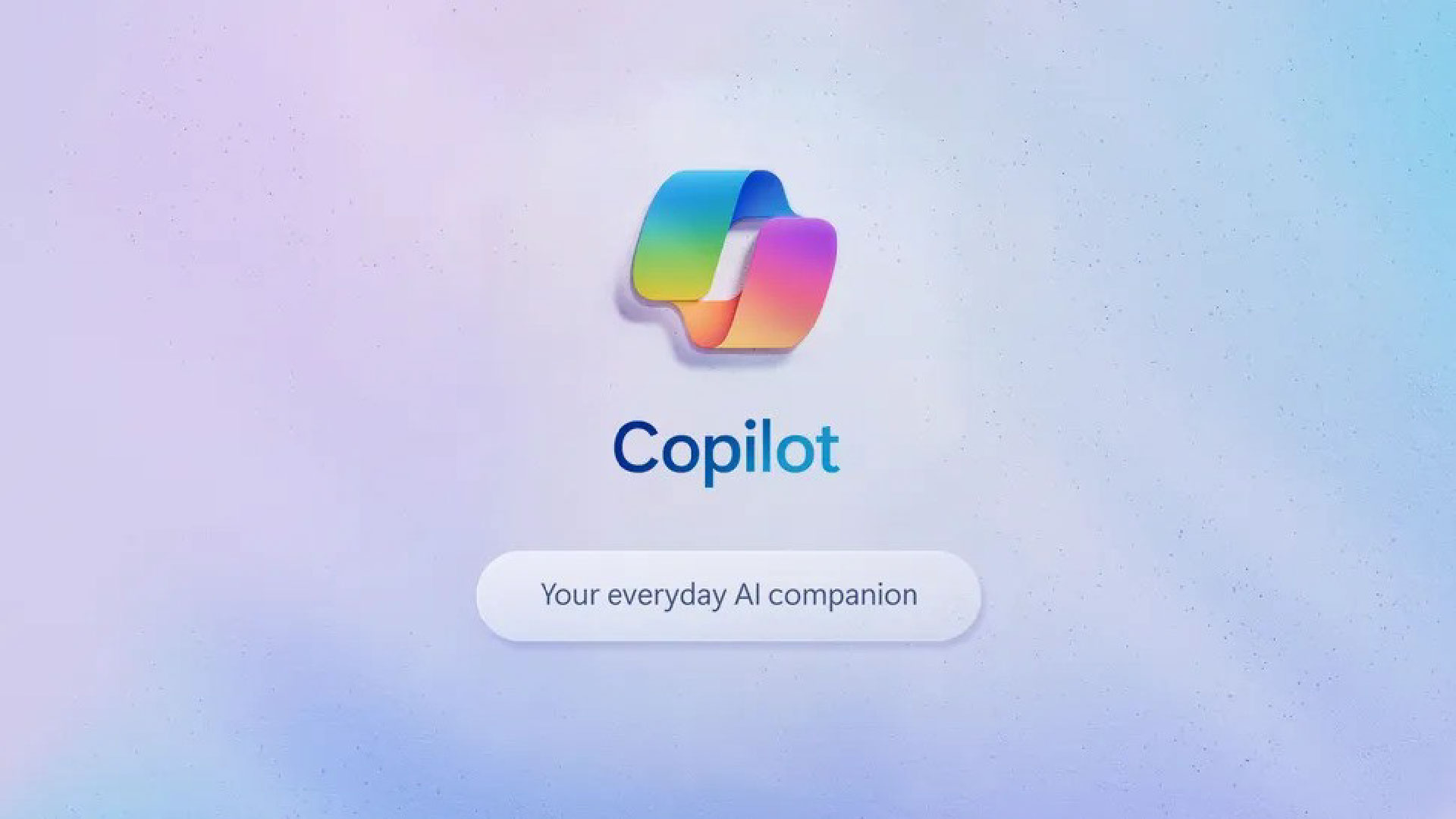
Kể từ khi được giới thiệu, Microsoft Copilot đã trở thành một tính năng ngày càng nổi bật của Windows 11. Khởi đầu là một ứng dụng độc lập, nó đã phát triển thành một phần được tích hợp sâu vào hệ điều hành. Copilot hiện kết hợp sức mạnh của tìm kiếm Bing AI với các mô hình ngôn ngữ tiên tiến để cung cấp một loạt các tính năng hỗ trợ và năng suất ngay từ màn hình máy tính của bạn.
Trong các bản cập nhật gần đây, Microsoft đã nhúng Copilot sâu hơn nữa vào trải nghiệm Windows 11. Giờ đây, bạn sẽ thấy một biểu tượng Copilot chuyên dụng trên thanh tác vụ, giúp việc truy cập trợ lý AI trở nên dễ dàng hơn bao giờ hết. Và Microsoft Copilot+ PC đi kèm với các phím Copilot vật lý, nhấn mạnh cam kết của Microsoft trong việc tích hợp AI vào các phiên bản Windows tương lai.
Mặc dù Copilot mang lại nhiều lợi ích, từ trả lời các câu hỏi đến giúp đỡ các tác vụ, nhưng không phải ai cũng muốn có một trợ lý AI xuất hiện ở mức độ này trong hệ điều hành của họ. Cho dù bạn lo ngại về quyền riêng tư, thích trải nghiệm Windows truyền thống hơn, hay đơn giản là không thấy Copilot hữu ích, bạn có thể đang tìm cách để vô hiệu hóa tính năng này.
Tin vui là Microsoft vẫn duy trì quyền lựa chọn cho người dùng trong vấn đề này. Việc vô hiệu hóa Copilot trong Windows 11 là một quá trình đơn giản, và hướng dẫn này sẽ chỉ cho bạn các bước để thực hiện.
Cách vô hiệu hóa hoàn toàn Copilot trong Windows 11
Dưới đây là cách để vô hiệu hóa hoàn toàn Copilot trong Windows 11. Nếu bất kỳ lúc nào bạn muốn bật lại, chỉ cần làm theo các bước này một lần nữa và chọn “Chưa được định cấu hình (Not configured)” hoặc “Đã tắt (Disabled)” thay vì “Đã bật (Enabled)” ở bước cuối cùng.
1. Nhấp vào Start và mở Group policy editor
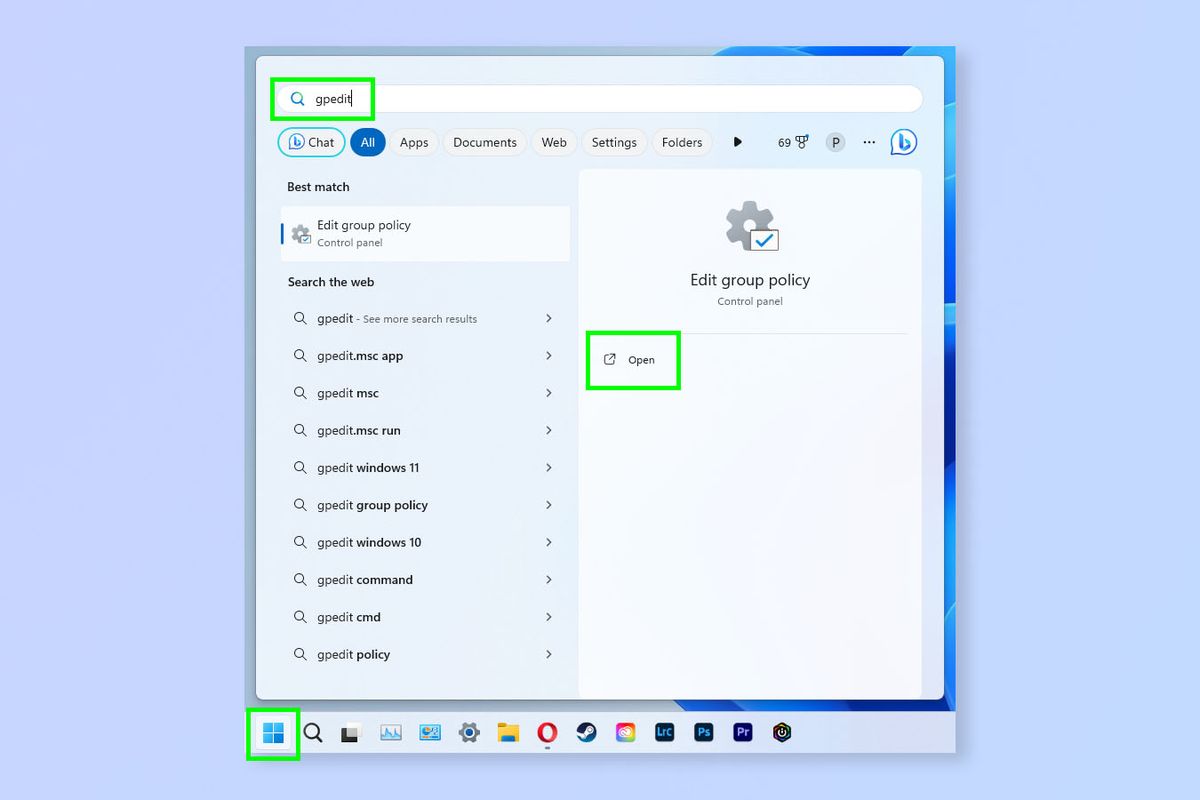
Nhấp vào Start, tìm kiếm “gpedit” và sau đó mở Trình chỉnh sửa chính sách nhóm cục bộ (Group policy editor) khi nó hiện ra.
2. Vào Cấu hình người dùng > Mẫu quản trị > Thành phần Windows > Windows Copilot (User configuration > Administrative templates > Windows components > Windows Copilot)
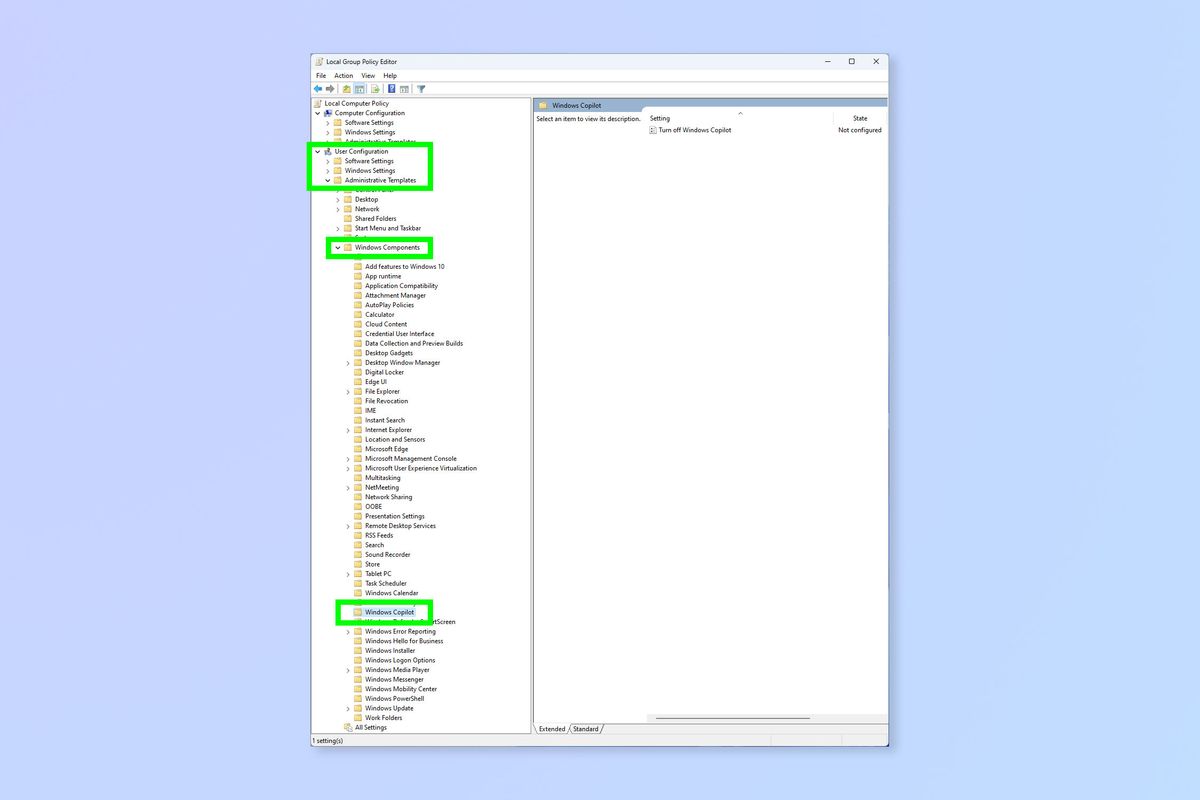
Trong bảng điều khiển bên trái, hãy điều hướng đến Cấu hình người dùng (User configuration) > Mẫu quản trị (Administrative templates) > Thành phần Windows (Windows components) > Windows Copilot.
3. Nhấp đúp vào Tắt Windows Copilot (Turn off Windows Copilot)
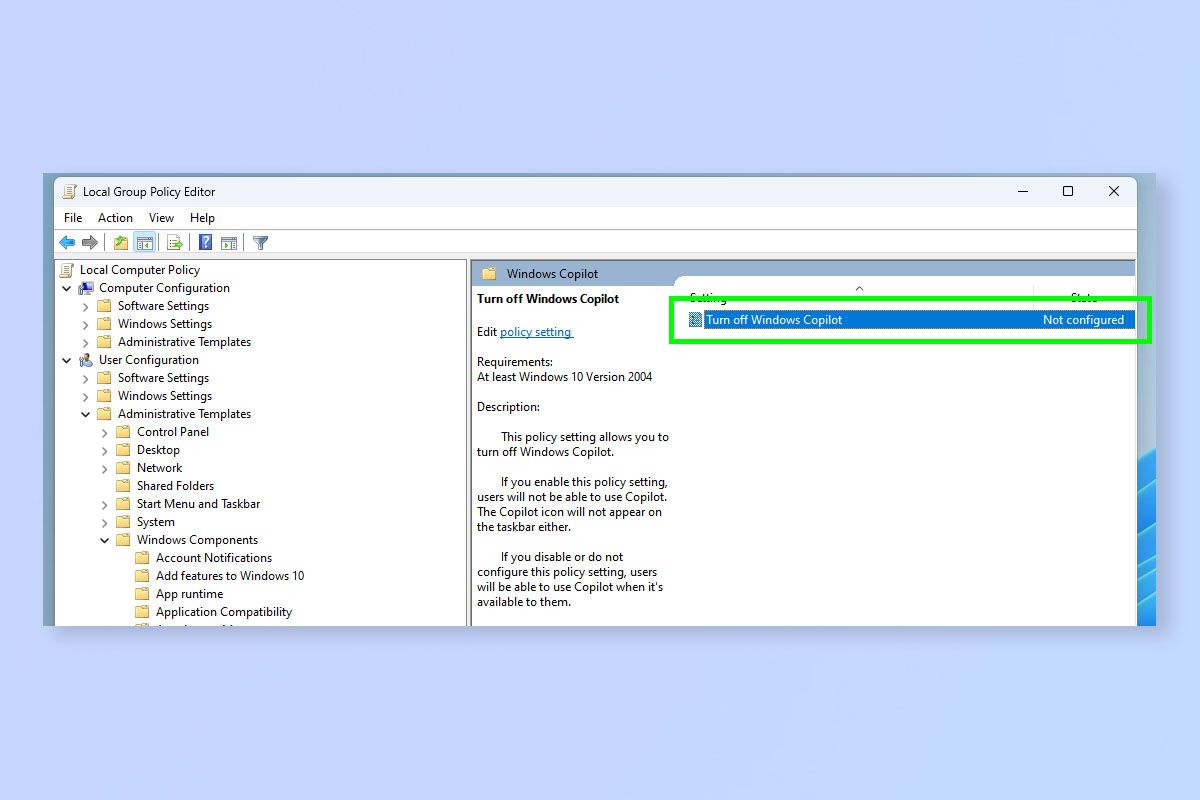
Nhấp đúp vào chính sách Tắt Windows Copilot (Turn off Windows Copilot) ở bảng bên phải.
4. Nhấp vào Enabled > Apply > OK
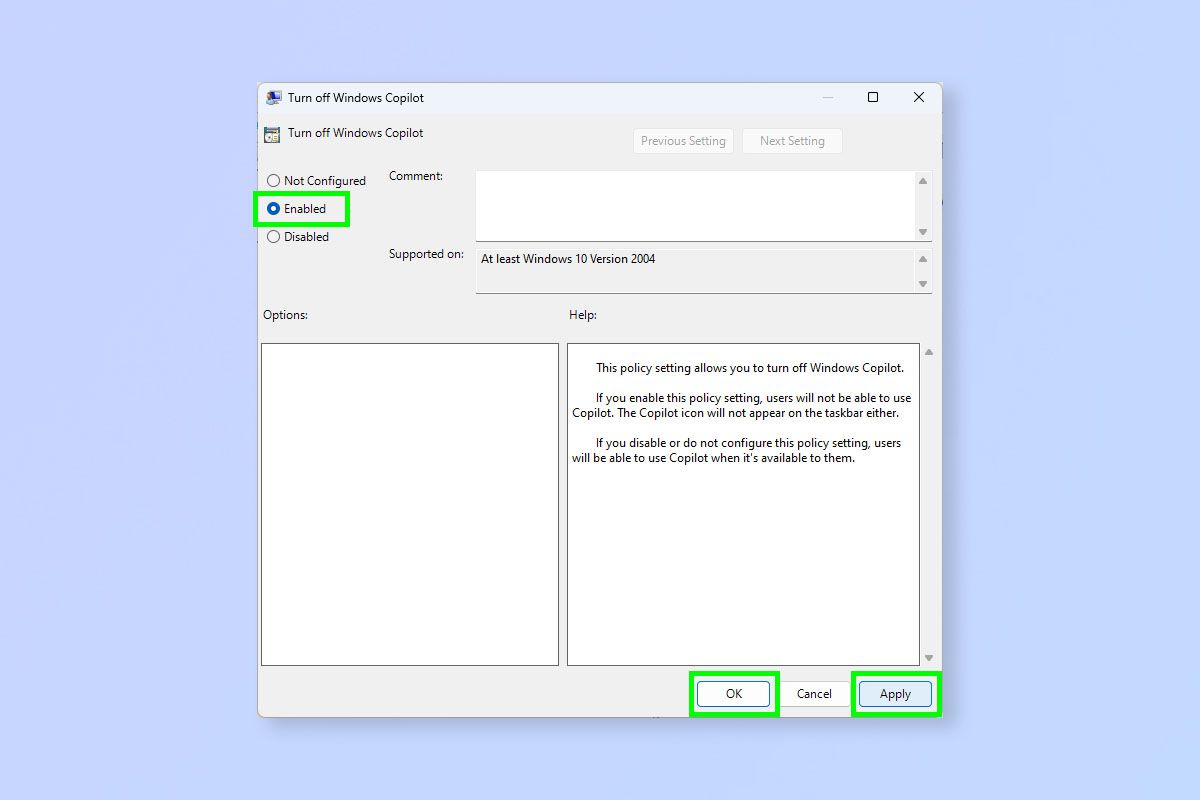
Bạn hãy nhấp Enabled, sau đó nhấp Apply và cuối cùng nhấp OK. Nghe có vẻ ngược đời khi nhấp Enabled, nhưng thực chất chúng ta đang bật một chính sách để tắt Copilot.
Mặc dù hướng dẫn này tập trung vào việc vô hiệu hóa Copilot, nhưng cũng cần lưu ý rằng trợ lý AI này có thể là một công cụ mạnh mẽ nếu được sử dụng hiệu quả. Nếu bạn tò mò về các khả năng của nó, bạn có thể muốn tìm hiểu Cách sử dụng Microsoft Copilot trên iPhone của bạn để trải nghiệm các tính năng của nó trên điện thoại di động. Đối với những người quan tâm đến việc tận dụng tối đa Copilot, hãy xem bảy câu lệnh này để tận dụng tối đa Copilot. Nếu bạn muốn được trợ giúp thêm về việc sử dụng Windows, chúng tôi có thể chỉ cho bạn cách bật chế độ God mode.


















